在使用microsoft word进行文档编辑时,常常会遇到表格因为页面限制而被分成两页的情况。这种分页现象不仅影响了文档的美观性,还可能对阅读和打印造成不便。本文将从多个角度探讨如何有效解决这一问题,并提供多种实用的方法帮助用户将跨页的表格调整为一页。
首先,我们需要了解为什么word表格会出现跨页的问题。通常情况下,表格跨页是由于页面设置或表格本身的高度超过了当前页面的可用空间。此外,行高、列宽以及段落格式等也可能是导致这一问题的关键因素。因此,在解决问题之前,我们需要先明确具体原因。
一种简单且直接的方法是调整word的页面设置。通过增加页面高度或减小边距,可以为表格提供更多可用空间。具体操作步骤如下:
1. 点击“布局”选项卡。
2. 在“页面设置”组中选择“大小”,然后选择适合的纸张大小。
3. 调整页边距,确保表格有足够的空间展示。
这种方法适用于那些需要整体调整文档布局的情况,但可能会对其他页面产生影响。
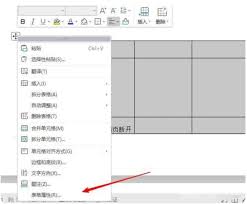
另一种更针对性的方法是优化表格本身的结构。可以通过以下几种方式实现:
- 合并单元格:对于某些内容相似的单元格,可以尝试合并它们以减少表格行数。
- 拆分长文本:如果某个单元格包含大量文本,考虑将其拆分为多个单元格。
- 调整行高与列宽:手动调整行高和列宽,确保表格能够适应页面宽度。
这些方法需要一定的技巧和耐心,但对于控制表格大小非常有效。
除了上述两种方法外,还可以通过修改表格属性来进行更加精细的调整。具体步骤包括:
1. 右键点击表格,选择“表格属性”。
2. 在弹出的对话框中,选择“行”标签,取消勾选“允许跨页断行”。
3. 切换到“列”标签,适当调整各列宽度。
这种方法特别适合于那些希望保持表格整体完整性而不改变整体布局的场景。
如果以上方法仍无法满足需求,可以考虑使用分节符或分页符来强制控制表格的位置。例如:
- 插入分页符:在表格前插入分页符,使表格开始于新的一页。
- 使用分节符:创建一个新的节,并设置其页面方向或大小,从而避免表格跨页。
需要注意的是,这种方法可能会导致文档结构变得复杂,需谨慎使用。
综上所述,解决word表格分两页断开的问题并非难事,关键在于找到合适的切入点并采取相应措施。无论是通过调整页面设置、优化表格结构,还是利用表格属性和分节符,都能有效地解决问题。希望本文提供的方法能够帮助您轻松应对这一挑战,让您的文档更加整洁美观。
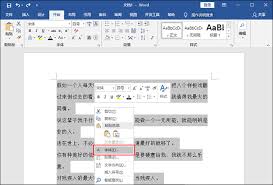
在使用microsoftword进行文档编辑时,调整字间距是优化文本排版和可读性的重要手段。字间距,即字符之间的空间,可以通过多种方式进行调整,以适应不同的文档需求。本文将从基础操作、高级设置以及实际应用三个维度,详细介绍如何在word中调整字间距。基础操作:

什么时候用分节符和分页符(一文搞清word分页符和分节符的区别)在word文档编辑中,分页符和分节符是两种常用的排版工具,它们各自具有独特的功能和适用场景。了解并掌握这两种工具的区别,能够帮助我们更高效地编辑和排版文档。一、分页符和分节符的概念分页符(page
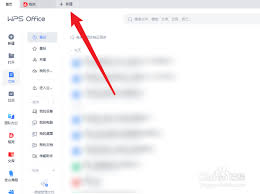
在日常办公和学习中,使用文字处理软件创建文档是必不可少的一项技能。wpsoffice作为一款功能强大的办公软件套件,其内置的wpswriter(即wpsword)是用户编辑文档的首选工具之一。本文将从多个维度详细介绍如何在wpsoffice中新建word文档,
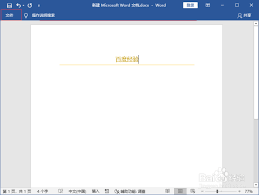
如果你在使用word的过程中突然发现工具栏、菜单栏都不见了,可能你会感到非常困惑甚至有些手足无措。但请不要担心,这种情况其实很常见,并且通常都有简单的解决方法。本文将为你提供一些实用的步骤,帮助你快速恢复word的正常界面。第一步:尝试一键恢复默认设置首先,可

在撰写学术论文或报告时,参考文献的排版是至关重要的一步。它不仅影响文档的整体美观性,还体现了作者的专业性和严谨态度。然而,许多用户在使用microsoftword时,常常会遇到参考文献对齐不整齐的问题。本文将详细讲解如何在word中正确对齐参考文献。了解参考文
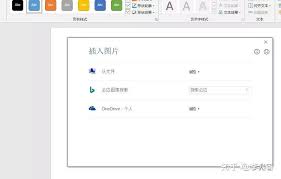
在日常办公或学习中,使用microsoftword创建文档时,我们经常需要插入图片来丰富内容和提升视觉效果。然而,有时普通的矩形图片可能显得过于单调,而将图片设置为圆角则能带来更加美观的效果。那么,如何在word中轻松实现这一功能呢?本文将为您详细介绍几种方法
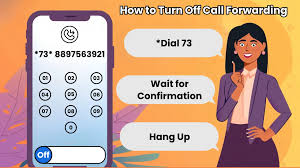
时间:2025/03/28
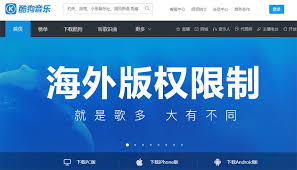
时间:2025/03/28

时间:2025/03/28

时间:2025/03/27
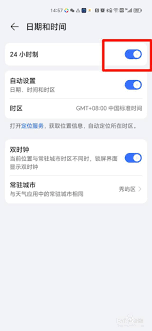
时间:2025/03/27

时间:2025/03/26
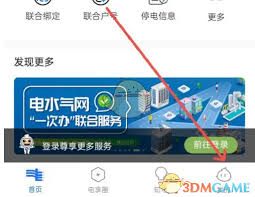
时间:2025/03/26
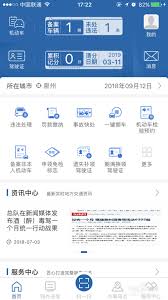
时间:2025/03/26
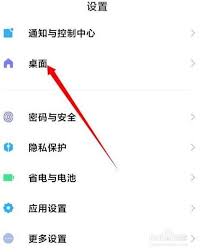
时间:2025/03/26

时间:2025/03/26